Cara Membalik Video dengan Penyelesaian Dalam Talian dan Luar Talian
Anda mungkin telah merakam serangkaian video dan semasa anda memeriksanya, anda mengetahui bahawa beberapa video terbalik. Ini boleh menyebabkan masalah ketika anda sampai ke tahap menggabungkannya kerana mereka mempunyai orientasi yang tidak konsisten. Sebelum anda menembak semula klip video yang lain, anda boleh membalik video untuk mencapai orientasi yang betul untuk setiap klip video. Yang diliputi dalam catatan ini adalah cara bagaimana anda boleh flip video dalam talian untuk kemudahan anda. Bersamaan dengan itu, kami akan memperkenalkan program hebat untuk menyelesaikan tugas ini dan mengakses ciri penyuntingan video yang lebih inovatif.
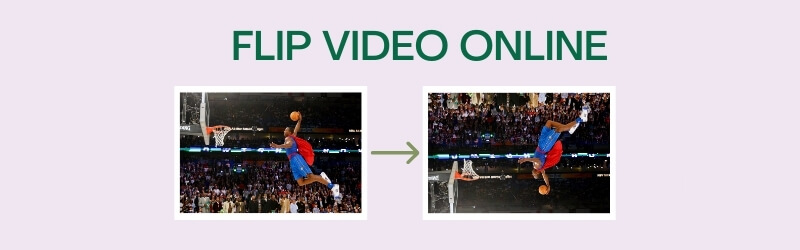

1. Kapwing
Kapwing adalah alat berasaskan web yang boleh anda gunakan untuk membuat dan mengedit kandungan media tanpa sebarang kos. Ia dilengkapi dengan kemampuan untuk mengubah pandangan klip video anda dengan menggunakan fitur membalik. Secara khusus, anda boleh membalik video secara mendatar atau menegak. Oleh itu, anda akan dapat memperbaiki sebarang video yang dirakam terbalik melalui program ini. Untuk meneroka lebih jauh ciri yang boleh anda gunakan dalam aplikasi dalam talian ini, ikuti langkah-langkah yang diberikan di bawah.
Langkah 1. Akses laman web Kapwing dan klik Mula mengedit butang dan antara muka penyuntingan akan muncul.
Langkah 2. Tekan Klik untuk memuat naik butang untuk mengimport fail dari pemacu tempatan komputer anda.
Langkah 3. Di menu sebelah kanan anda akan melihat pilihan penyuntingan yang berbeza. Cari Putar pilihan.
Langkah 4. Dari sini, anda akan melihat butang untuk membalik video terbalik atau ke belakang. Cukup pilih fungsi mana yang sesuai untuk membetulkan orientasi video.
Langkah 5. Setelah anda berpuas hati dengan hasilnya, klik hijau Eksport Video butang di bahagian kanan atas antara muka. Kemudian simpan output dengan mengklik Muat turun butang dari antara muka seterusnya.
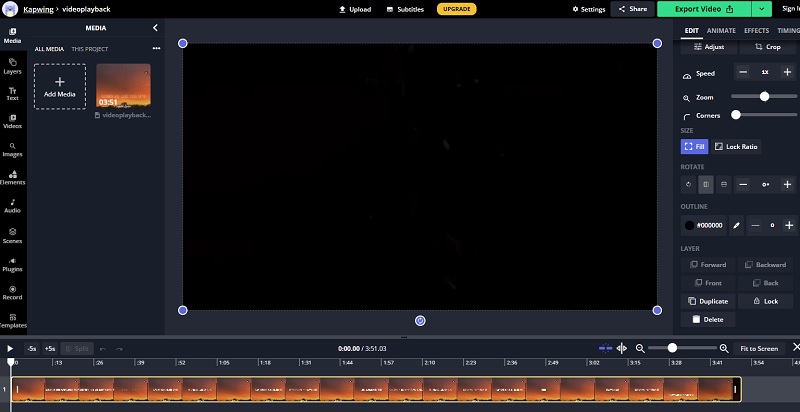
2. Video
Satu lagi program dalam talian yang boleh anda gunakan untuk mengedit dan membalik video ke arah yang betul adalah Clideo. Ia mempunyai antara muka langsung yang berfungsi di hampir semua pelayar web tanpa masalah. Apa yang sangat baik dalam program ini ialah anda dapat mengalihkan video secara mendatar atau menegak hanya dalam satu klik. Selain itu, anda boleh memilih format video pilihan anda semasa mengeksport klip video. Oleh itu, jika anda mahu mencerminkan video dalam talian, ikuti panduan pengajaran.
Langkah 1. Lawati Clideo dan klik pada Semua alat butang di halaman utama.
Langkah 2. Klik Pilih fail butang dan pilih klip video pilihan anda untuk dibalik.
Langkah 3. Untuk mencapai kesan video cermin, pilih sama ada anda mahu membalikkannya secara mendatar atau menegak dari butang yang disediakan.
Langkah 4. Sekarang klik Format menu lungsur di bahagian kiri bawah dan pilih format output yang anda mahukan.
Langkah 5. Akhirnya, klik Eksport dan kemudian simpan fail dengan mengklik Muat turun butang.

3. Clipchamp
Clipchamp juga memberi kuasa kepada pengguna untuk memanfaatkan pelbagai fungsi penyuntingan video seperti flip dan mirror, memutar, membelah dan menggabungkan, dan banyak lagi. Anda boleh melakukan semua ini dari laman web secara langsung. Sekiranya anda mahu, anda juga boleh menggunakan penapis pada video anda untuk rupa dan nuansa video yang sama sekali berbeza. Sebaliknya, anda boleh merujuk kepada langkah-langkah di bawah ini untuk membimbing anda dengan lebih baik mengenai cara menarik kesan video cermin dalam talian dengan Clipchamp.
Langkah 1. Untuk memulakan, pergi ke laman rasmi Clipchamp dan klik Cuba secara percuma butang.
Langkah 2. Daftarkan akaun pengguna dari platform yang ada.
Langkah 3. Klik Tambahan ikon di bar alat sebelah kiri kemudian semak imbas penjelajah fail anda untuk mencari klip video.
Langkah 4. Seterusnya, pilih video anda dari garis masa dan kemudian klik Transformasi butang.
Langkah 5. Pukul Eksport dan pilih resolusi eksport yang sesuai dengan pilihan anda. Klik Teruskan untuk terus menghasilkan video dan mendapat hasil akhir.
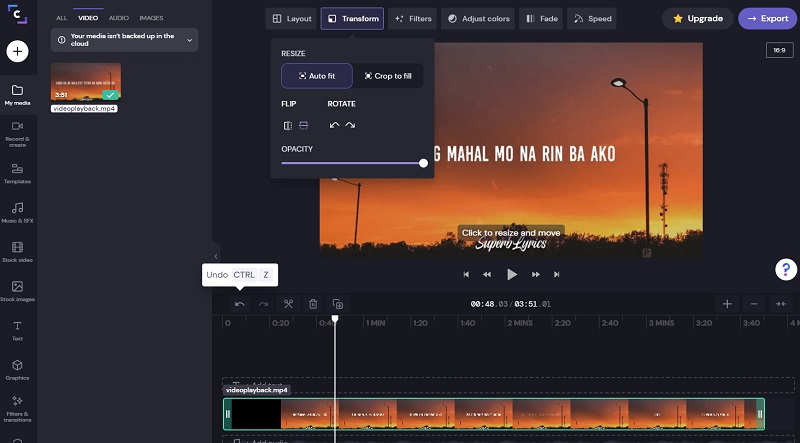
Bahagian 2. Cara Meniru Video di Windows & Mac
1. Penukar Video Vidmore
Alat berasaskan web boleh dibilang membantu dalam melaksanakan tugas secara dalam talian dan secara percuma. Alat desktop seperti Penukar Video Vidmore, bagaimanapun, sangat bernilai kerana mereka menawarkan ciri premium. Lebih penting lagi, ia memberi anda keupayaan untuk membalikkan video ke kiri dan kanan yang membolehkan anda mencapai kesan video cermin. Pada masa yang sama, ia berfungsi dengan sempurna untuk memperbaiki orientasi video yang terbalik. Yang terpenting, anda berhak mengeksport video ke format output yang anda inginkan. Anda boleh mengeksport video ke format yang serasi dengan YouTube, Facebook, atau Instagram. Dengan itu, periksa langkah-langkah di bawah ini untuk membalik video dalam talian atau luar talian.
Langkah 1. Pasang Aplikasi Flipping Video
Langkah pertama adalah memuat turun perisian Vidmore Video Converter di komputer anda. Pasang dan jalankan program selepas itu. Selepas proses pemasangan, anda akan melihat antara muka utama aplikasi.

Langkah 2. Muatkan fail video
Seterusnya, muatkan fail video yang anda mahu flip dengan mengklik Tambahan tanda. Semak imbas video dari folder komputer anda dan klik dua kali untuk memuat naiknya.

Langkah 3. Balik / Cermin video
Setelah berjaya dimuat naik, klik Edit ikon dan anda akan langsung ke tab penyuntingannya. Dari bar menu di bawah, anda boleh mengklik Balik Mendatar untuk membalikkan video dari kiri ke kanan. Atau, Vertical Flip untuk membalikkan dari atas ke bawah. Akhirnya, klik okey butang untuk menerapkan semua perubahan.
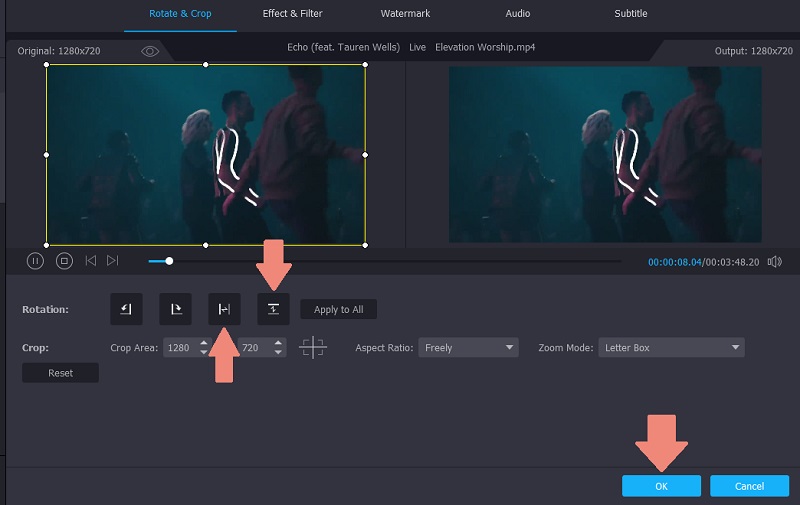
Langkah 4. Eksport ke format video yang dipilih
Akhirnya, anda boleh memilih format video untuk video yang dibalik dari Profil menu. Klik menu tersebut dan pilih format output. Setelah selesai, tetapkan lokasi fail dan klik Tukar Semua butang. Pergi ke folder output untuk memainkan output video.

2. VLC
Pemain Media VLC adalah pemain multimedia yang tersedia di Windows atau Mac dan juga pada peranti Android atau iOS. Walaupun anda dapat menikmati memainkan fail media anda secara percuma, fitur penyuntingan seperti membalik video juga tersedia untuk digunakan. Ini bermakna anda dapat memperoleh kesan video cermin dalam talian atau luar talian menggunakan perisian ini. Untuk lebih memahami alat ini, baca panduan di bawah.
Langkah 1. Buka aplikasi VLC pada peranti anda dan pergi ke Media, Buka Fail. Kemudian pilih video sasaran anda.
Langkah 2. Selepas itu, anda akan melihat video dimainkan di antara muka alat.
Langkah 3. Dari menu bar alat, klik Alat tab dan pergi ke Kesan dan Penapis, Kesan Video, Geometri.
Langkah 4. Tandakan Transformasi kotak pilihan dan klik pada menu lungsur. Pilih Balikkan secara mendatar atau Balikkan secara menegak dari pilihan.
Langkah 5. Klik Jimat butang untuk perubahan tersebut berlaku.

3. iMovie
Sekiranya anda tidak berpuas hati dengan pilihan di atas untuk membalik video di Mac anda, anda boleh memilih penyunting video asli untuk alat Apple, tidak lain adalah iMovie. Begitu juga, ia adalah perisian lintas platform yang terdapat pada peranti mudah alih dan desktop. Oleh itu, jika anda mahu membalik video atau menghasilkan kesan pencerminan untuk video anda, iMovie adalah pilihan yang tepat. Selain itu, anda boleh menggunakan penapis dan kesan mengubahnya menjadi klip video yang menarik. Ketahui bagaimana alat ini berfungsi dengan mengikuti langkah-langkah di bawah.
Langkah 1. Lancarkan aplikasi iMovie pada komputer Mac anda.
Langkah 2. Klik Tambahan butang tanda untuk mengimport dan kemudian pilih Filem. Seterusnya tekan butang Import atau tekan Perintah kunci + Saya pada papan kekunci komputer anda.
Langkah 3. Pilih klip yang anda mahu flip dan tekan Import Dipilih butang di bahagian bawah panel tetingkap.
Langkah 4. Sekarang klik Potong butang dan ia akan menunjukkan fungsi untuk membalik video. Untuk membalik secara mendatar, pilih video dalam garis masa dan klik Penapis klip dan kesan audio butang dari bar menu. Buka kunci Penapis Klip drop-down dan pilih Terbalik. Sebaliknya, anda boleh membalikkannya dengan memutar video dua kali mengikut arah jam atau lawan jam.
Langkah 5. Klik Eksport butang di bahagian kanan atas untuk menyimpan output video.
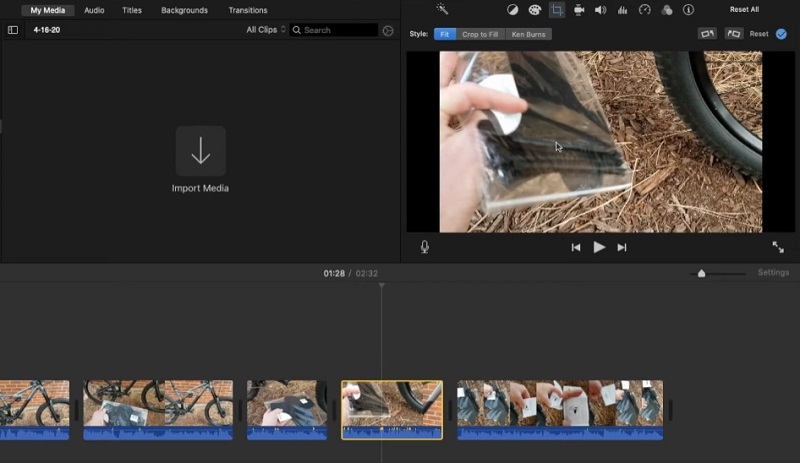
Bahagian 3. Soalan Lazim Membalik Video Dalam Talian
Mana kaedah yang lebih baik, di luar talian atau dalam talian?
Sekiranya tujuan tunggal anda adalah untuk membalik video, dalam talian adalah jawapan yang jelas di sini. Namun, jika anda memerlukan fungsi yang luas selain membalik video, di luar talian dapat memberikan anda pilihan terbaik.
Apa itu mirroring?
Mirroring adalah kaedah yang digunakan untuk menampilkan pantulan video atau gambar yang sama dengan yang anda cuba cerminkan. Ini sangat berguna terutama jika ada teks yang terlibat di tempat kejadian untuk menjadikannya mudah dibaca ketika dibalik ke arah yang betul.
Bolehkah saya menghentikan iPhone saya membalik video?
Malangnya tidak. Tetapi anda boleh membalik video di peringkat pasca pengeluaran menggunakan aplikasi asli di iPhone untuk penyuntingan video dan foto. Setelah merakam video ketuk pada Edit - Pangkas. Kemudian ketik Balikkan ikon di sudut kiri atas skrin.
Kesimpulannya
Melalui alat ini, anda akan dapat flip video dalam talian atau di luar talian kerana siaran tersebut merangkumi aplikasi web dan desktop. Setelah menggunakan semua program, kita dapat mengatakan bahawa mereka berkesan dalam membalik video. Lebih-lebih lagi, sebahagian daripada mereka menawarkan ciri inovatif yang berguna untuk mengubah video dan membetulkan masalah seperti kesalahan orientasi video.
Suntingan video
-
Selak Video
-
Video GoPro
-
Trim Video


